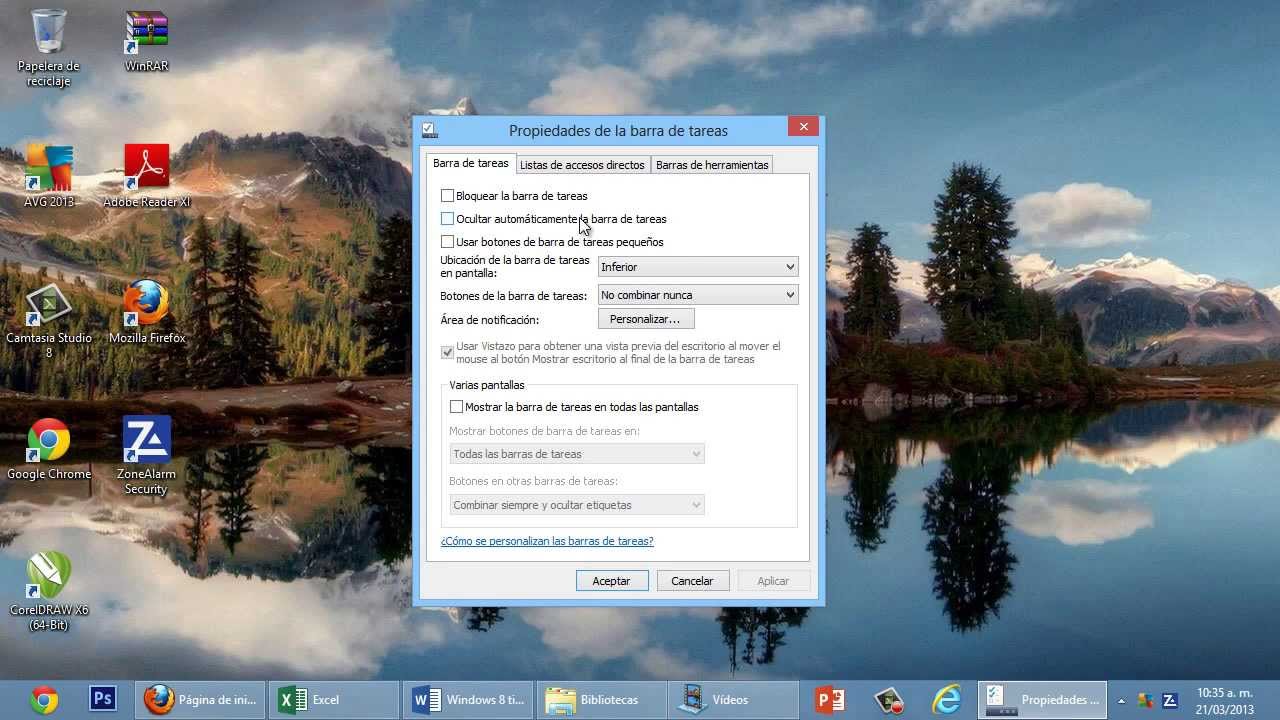
La barra de tareas de Windows 8.1 es una herramienta esencial para acceder rápidamente a las aplicaciones y programas que utilizamos con frecuencia. Configurar y personalizar la barra de tareas puede mejorar significativamente la eficiencia y la productividad en el uso del sistema operativo. En este tutorial, te mostraremos cómo configurar la barra de tareas de Windows 8.1 para que se adapte a tus necesidades y preferencias. Aprenderás a agregar y eliminar aplicaciones, cambiar su tamaño y posición, y mucho más. ¡Comencemos!
Personaliza tu experiencia de Windows 8: aprende a cambiar la barra de tareas
Cambiar la barra de tareas de Windows 8.1 es una de las formas en las que puedes personalizar tu experiencia de usuario en este sistema operativo. La barra de tareas es una de las características más importantes de Windows, ya que te permite acceder a tus aplicaciones y programas favoritos con solo un clic.
Para cambiar la barra de tareas en Windows 8.1, sigue estos sencillos pasos:
Paso 1: Haz clic derecho en cualquier parte de la barra de tareas y selecciona «Propiedades».
Paso 2: En la ventana de «Propiedades de la barra de tareas y navegación», selecciona la pestaña «Barra de tareas».
Paso 3: Aquí podrás personalizar la barra de tareas a tu gusto. Puedes cambiar el tamaño de los botones, agrupar aplicaciones similares, ocultar la barra de tareas automáticamente, entre otras opciones.
Paso 4: También puedes personalizar la barra de tareas para que muestre tus aplicaciones favoritas. Para hacer esto, haz clic en el botón «Personalizar» y selecciona las aplicaciones que deseas mostrar en la barra de tareas.
Paso 5: Para finalizar, haz clic en «Aplicar» y luego en «Aceptar» para guardar los cambios que has realizado en la barra de tareas.
Conclusión: Cambiar la barra de tareas de Windows 8.1 es una forma fácil de personalizar tu experiencia de usuario en este sistema operativo. Siguiendo los pasos mencionados anteriormente, podrás ajustar la barra de tareas a tu gusto y hacer que sea más eficiente y funcional para ti.
Optimiza tu productividad en Windows: Aprende a personalizar la barra de tareas
La barra de tareas de Windows 8.1 es una de las herramientas más útiles del sistema operativo, ya que te permite acceder rápidamente a tus aplicaciones favoritas y cambiar entre ellas con facilidad. Pero, ¿sabías que puedes personalizarla para hacerla aún más eficiente? Aquí te enseñamos cómo configurar la barra de tareas de Windows 8.1 para optimizar tu productividad.
Cómo configurar la barra de tareas de Windows 8.1
Lo primero que debes hacer es hacer clic derecho en la barra de tareas y seleccionar «Propiedades». En la ventana que aparece, puedes personalizar las opciones de la barra de tareas, como su ubicación, tamaño, y si quieres mostrar o no la barra de búsqueda.
Una vez que hayas configurado las opciones básicas de la barra de tareas, puedes empezar a personalizarla aún más. Por ejemplo, puedes anclar tus aplicaciones favoritas a la barra de tareas para acceder a ellas con un solo clic. Para hacer esto, simplemente abre la aplicación que deseas anclar, haz clic derecho en su icono en la barra de tareas y selecciona «Anclar a la barra de tareas».
Además, puedes agrupar las aplicaciones de la barra de tareas para mantenerlas organizadas y fácilmente accesibles. Para hacer esto, haz clic derecho en la barra de tareas y selecciona «Propiedades», luego selecciona la opción «Usar la vista de lista en vez de miniaturas» bajo la sección «Combinar botones de la barra de tareas».
Conclusión
Personalizar la barra de tareas de Windows 8.1 es una manera fácil y efectiva de optimizar tu productividad. Siguiendo estos simples pasos, puedes hacer que la barra de tareas sea aún más útil para ti y ahorrar tiempo en tu trabajo diario.
Mejora tu accesibilidad en Windows 8: Aprende a añadir el botón de inicio a tu barra de tareas
Windows 8.1 es conocido por su moderno diseño y nuevas características, pero a algunas personas les resulta difícil acostumbrarse a la falta de un botón de inicio en la barra de tareas. Si eres uno de ellos, ¡no te preocupes! En este artículo te mostraremos cómo configurar la barra de tareas de Windows 8.1 para que puedas añadir el botón de inicio y hacer que tu experiencia de usuario sea más accesible.
Paso 1: Haz clic derecho en cualquier espacio vacío de la barra de tareas y selecciona «Propiedades». Esto abrirá una ventana con opciones de personalización para la barra de tareas.
Paso 2: En la pestaña «Barra de tareas», busca la opción que dice «Usar el botón de inicio en lugar de la pantalla de inicio». Una vez que hayas encontrado esta opción, marca la casilla junto a ella.
Paso 3: Si deseas personalizar el aspecto del botón de inicio, haz clic en el botón «Personalizar» ubicado junto a la opción que acabas de marcar. Aquí puedes seleccionar diferentes iconos para el botón de inicio o incluso cargar tu propia imagen.
Paso 4: Haz clic en «Aplicar» y luego en «Aceptar» para guardar los cambios. ¡Listo! Ahora tendrás un botón de inicio en tu barra de tareas de Windows 8.1.
Con estos sencillos pasos, podrás personalizar el botón de inicio para que se adapte a tus preferencias y gustos. ¡Inténtalo y verás la diferencia que hace!
Descubre cómo acceder a la barra de tareas en Windows 8 en este artículo informativo
La barra de tareas es una herramienta muy útil en el sistema operativo Windows 8.1, ya que permite acceder rápidamente a los programas y aplicaciones que se utilizan con más frecuencia. Sin embargo, para muchos usuarios, puede resultar difícil de encontrar o configurar. Aquí te mostramos cómo configurar la barra de tareas en Windows 8.1 y acceder a ella fácilmente.
1. Configuración de la barra de tareas: Para configurar la barra de tareas en Windows 8.1, simplemente haz clic derecho en cualquier espacio vacío de la barra de tareas y selecciona «Propiedades». Desde aquí, puedes personalizar la apariencia y el comportamiento de la barra de tareas, así como agregar o eliminar elementos. Si prefieres tener la barra de tareas en una posición diferente, también puedes arrastrarla y soltarla en el borde de la pantalla que desees.
2. Acceso a la barra de tareas: Aunque la barra de tareas es una herramienta muy útil, puede que en ocasiones se oculte por completo. Para acceder a ella, simplemente coloca el cursor del ratón en la parte inferior de la pantalla y la barra de tareas aparecerá automáticamente. Si prefieres que la barra de tareas siempre esté visible, puedes configurarla para que se muestre de forma permanente.
3. Atajos de teclado: Además de acceder a la barra de tareas con el ratón, también puedes hacerlo mediante atajos de teclado. Simplemente presiona la tecla «Windows» junto con la tecla «T» y se resaltará el primer icono de la barra de tareas. Luego, puedes moverte hacia la izquierda o la derecha con las teclas de flecha y presionar «Enter» para abrir la aplicación o programa.
Configurarla y acceder a ella es fácil, y hay varias formas de hacerlo. Sigue estos consejos y usa la barra de tareas para mejorar tu productividad y eficiencia en tu día a día.
